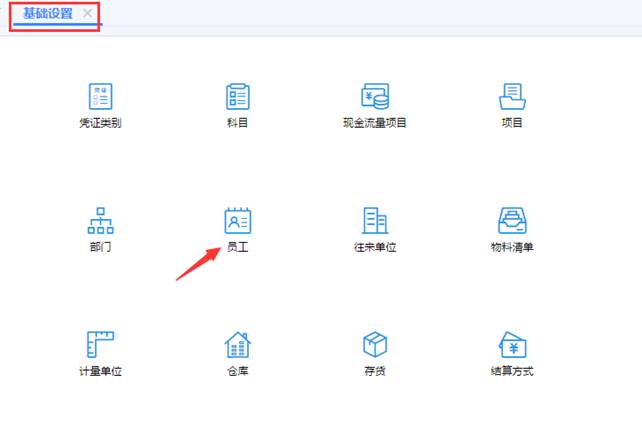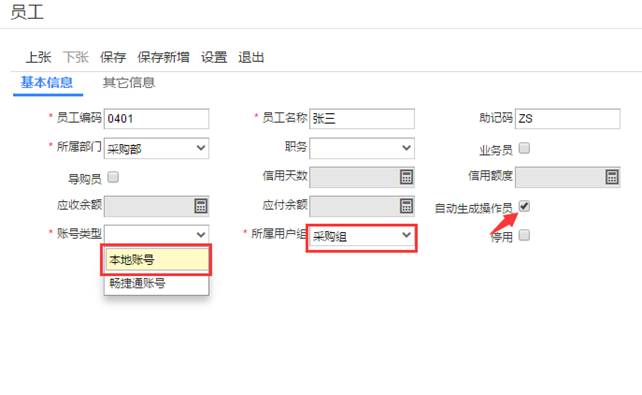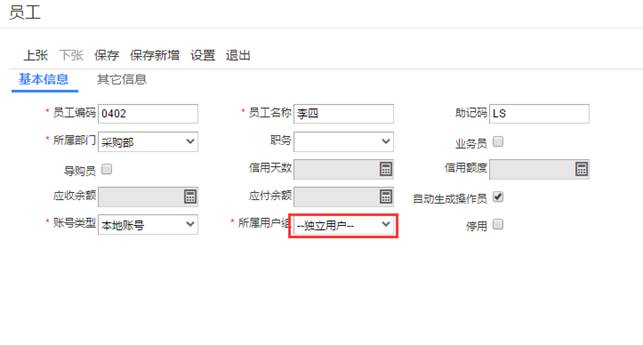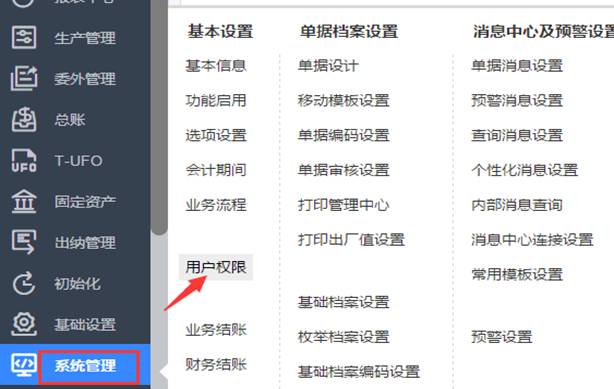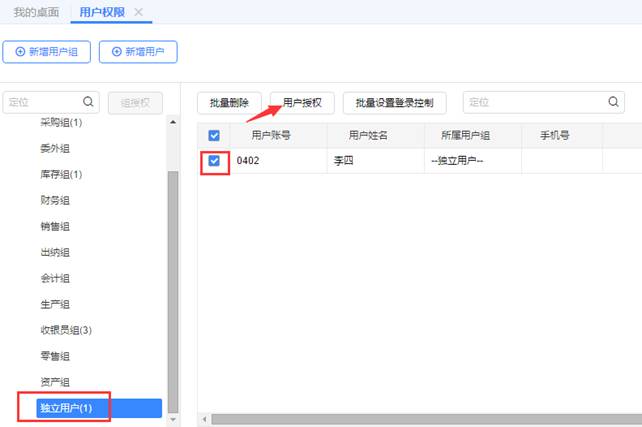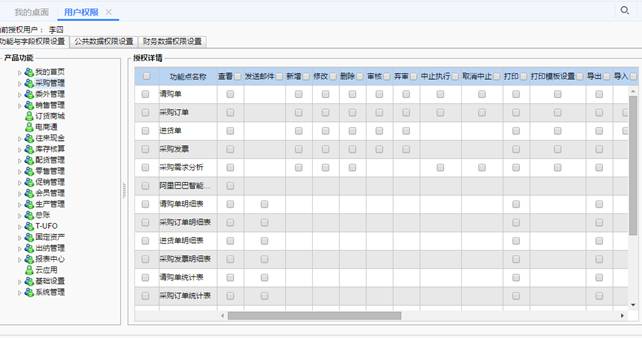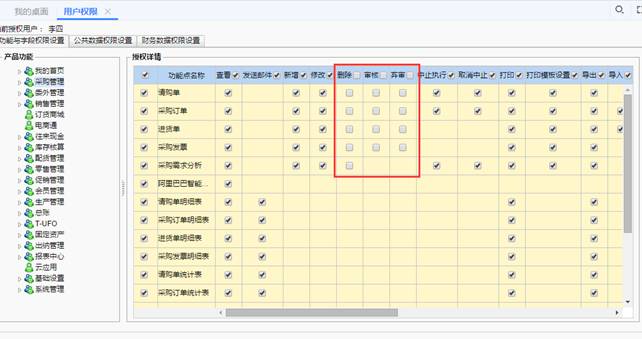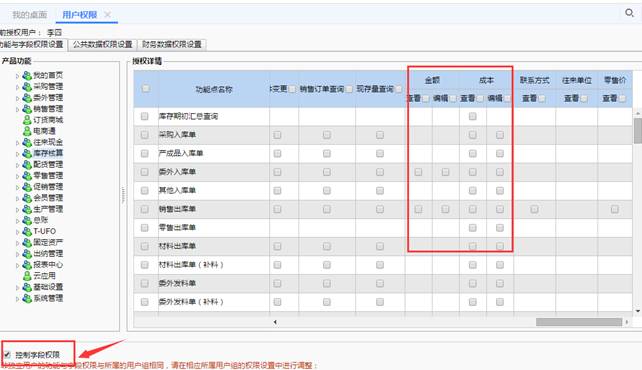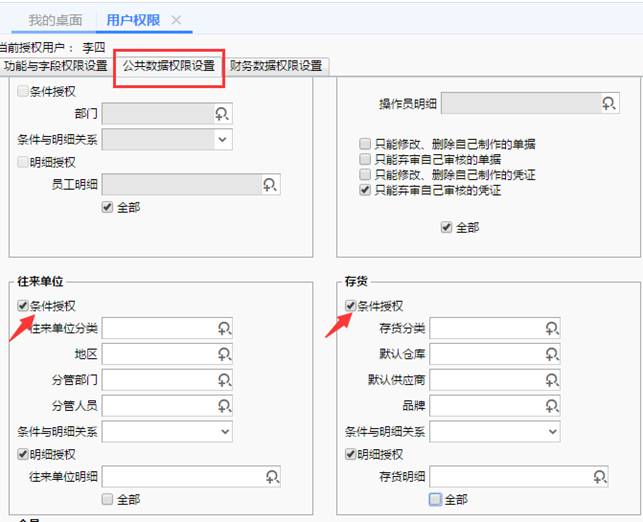|
前言:用户账号是登录软件的基础,用友权限是登录软件后能操作或者查看哪些单据,今天来分享用友T+最基础的设置,如何增加用户账号,如何分配权限。
1.使用账套主管账号登录T+,点击“基础设置”-“员工”,如图下:
2. 选中此员工所在的部门,点击新增,如图下:
3. 录入员工编码,也就是用户账号,再录入员工姓名,再补录带*号的内容。此处需注意几个地方,“自动生成操作员”要打上勾,“账号类型”选择本地账号,“所属用户组”选择该员工所在组(用户组权限已经默认设置好),最后点击保存,此用户账号即生效,即拥有所在组的权限。
4.以上用户账号与权限的设置是最简单的设置方式。但是实际上同一个部门或者同一个组的员工,每个人的权限又各不相同,比如采购部经理能看到采购所有的单据、报表、供应商、成本等,采购文员只能看到数量不能看到单价,或者只能看到她负责的几个供应商。下面来看看系统如何设置不同人员的权限,如上面操作步骤一致,点击“员工”-新增,录入员工编码(也就是用户账号),员工名称等带*内容。最后在选择“所属用户组”时,一定要选择独立用户组,如图下:
5.用户账号保存后,接下来要对这个用户账号进行单独的授权,点击“系统管理”-“用户权限,如图下:
6.进入用友权限界面,选中“独立用户组”里的用户账号,点击“用户授权”,如图下:
7.进入权限界面,点击采购管理,可以看到采购管理右侧相关功能点,如图下:
8.最后把该账号所拥有的功能点权限打上勾即可,如图下设置,此账号不能删除单据,审核单据等
9.补充:此账号如果不能查看成本金额,需先把“控制字段权限”打上勾,然后就会出现“金额”与“成本”字段,切记不可打上勾,点击保存,就只能看到数量了,如图下:
10.补充:此账号只能查询自已负责的往来单位或者产品,点击“公共数据权限设置”进行条件授权,如图下:
至此讲解完毕,有需要的朋友请记得收藏并转发,谢谢您的支持!
补充:提供各地区用友(东莞用友,深圳用友,广州用友,东莞财务软件,东莞ERP系统,东莞软件开发) |
用友T+如何设置用户账号与权限
网址:http://www.shangtaiw.com/b2b/ufidee/news/itemid-45499.html